Cách chụp màn hình máy tính laptop Dell đơn giản

Khi mới bắt đầu sử dụng laptop, khá nhiều bạn hoang mang không biết làm như thế nào để có thể chụp màn hình máy tính. Thông thường, các hãng máy tính khác nhau sẽ có các thao tác và phím tắt chụp màn hình riêng. Vậy hãy cùng Trung Trần tìm hiểu về những cách chụp màn hình máy tính laptop Dell đơn giản và nhanh chóng trong bài viết này nhé!
Cách chụp màn hình máy tính laptop Dell bằng phím Print Screen
Một trong những cách chụp màn hình laptop Dell phổ biến và dễ dàng nhất đó là sử dụng phím Print Screen trên bàn phím. Đây là phím tắt được sử dụng để chụp toàn bộ màn hình trên laptop Dell . Khi bạn nhận chọn phím này thì toàn bộ nội dung đang hiển thị trên màn hình máy tính của bạn sẽ được lưu trữ vào bộ nhớ đệm. Để xem được các hình ảnh được chụp lại, bạn có thể dán chúng vào các ứng dụng cho phép nhập nội dung như Word, Paint, Messenger,…
Bạn đang xem: Cách chụp màn hình máy tính laptop Dell đơn giản

Các bước chụp màn hình laptop Dell bằng phím Print Screen:
-
Chụp toàn bộ màn hình máy tính và có thể chỉnh sửa được: Bạn nhấn phím Prtsc hoặc Print Scr tùy sản phẩm hoặc nếu không được thì bạn có thể dùng Fn + Prtsc.
-
Chụp màn hình laptop Dell ở cửa sổ đang thao tác và chỉnh sửa: Bạn sử dụng tổ hợp phím Alt + Prtsc hoặc nếu không được thì sử dụng tổ hợp Alt + Fn + Prtsc.
Lúc này, màn hình máy tính đã được chụp lại và bạn chỉ cần mở ứng dụng Word hoặc Paint lên. Ở đây, bạn nhấn tổ hợp Ctrl + V hoặc nhấp chuột phải rồi chọn Paste để dán hình ra và lưu ảnh vào bất kỳ thư mục nào bạn muốn.
Hướng dẫn chụp màn hình laptop Dell được lưu trực tiếp
Một cách chụp ảnh màn hình Dell đơn giản khác đó là sử dụng tổ hợp phím Windows + phím Print Screen. Khác với cách ở phía trên, khi bạn dùng tổ hợp phím này, ảnh chụp màn hình sẽ được tự động lưu thành một file riêng trong thư mục có tên là Screenshot. Thông thường, đường link dẫn đến thư mục xem lại ảnh chụp màn hình laptop Dell là: This PC -> Picture -> Screenshot.
Sử dụng Snipping Tool chụp màn hình máy tính Dell (theo từng vùng)
Snipping Tool là công cụ, phần mềm chụp ảnh màn hình máy tính được Microsoft tích hợp sẵn trên laptop Dell hệ điều hành Windows Vista trở về sau: Windows 7, Windows 10 và Windows 11,… Snipping Tool hỗ trợ chụp ảnh màn hình máy tính, hỗ trợ chỉnh sửa ảnh đơn giản giúp bạn dễ dàng lưu trữ hình ảnh, kèm theo chú thích chi tiết cho mọi người.
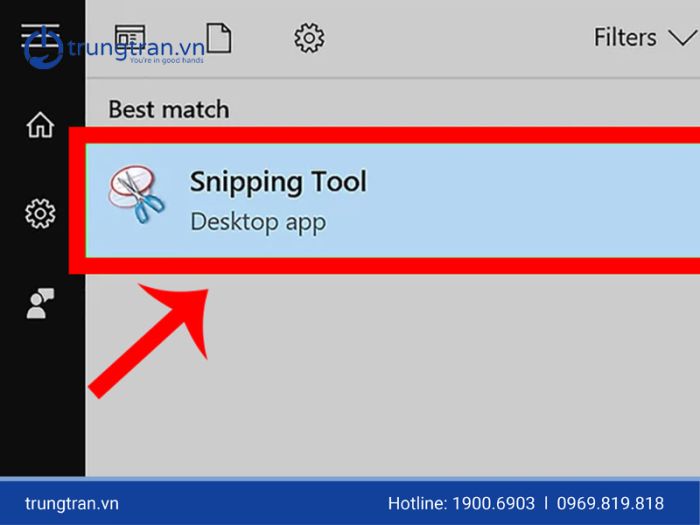
Để tiến hàng dùng Snipping Tool, bạn chỉ cần làm theo các bước sau đây:
-
Bước 1: Khởi động Snipping Tool bằng cách mở Start Menu và tìm kiếm công cụ, sau đó bấm Enter để mở.
-
Xem thêm : Laptop ASUS của nước nào? Dùng có tốt không? Có nên mua không?
Bước 2: Khi giao diện Snipping Tool hiện ra thì bạn chọn Mode để chọn kiểu chụp (full màn hình, hình chữ nhật, chụp tự do,…)
Free-form Snip (Snip hình tự do): Dùng con chuột vẽ hình bất kỳ, khu vực bên trong hình sẽ được chụp làm ảnh màn hình.
Rectangular Snip (Snip hình chữ nhật): Đây là form hình mặc định, bạn vẽ hình chữ nhật với tỷ lệ bất kỳ để làm ảnh chụp.
Window Snip (Snip cửa sổ): Tùy chọn này sẽ cho phép chụp màn hình cửa sổ cụ thể, cũng tương tự với nhấn tổ hợp Alt + Print Screen. Bạn có thể lựa chọn cửa sổ muốn sử dụng.
Full-screen Snip (Snip toàn màn hình): Tùy chọn này sẽ chụp toàn bộ màn hình, không hiển thị cửa sổ Snipping Tool nên bạn có thể hoàn toàn yên tâm.
-
Bước 3: Chọn New sau đó nhấp và kéo chuột ngang màn hình để chọn vùng chụp. Thả chuột để kết thúc chụp.
-
Bước 4: Sau khi chụp xong, Snipping Tool sẽ hiện lên ảnh vừa chụp, bạn có thể thay đổi kích cỡ ảnh chụp, thêm text hoặc watermark trên ảnh.
-
Bước 5: Khi chỉnh sửa xong thì chọn biểu tượng Save trên thanh công cụ hoặc chọn File -> Save as -> Chọn thư mục lưu -> Save.
Cách chụp màn hình với một kích thước bất kỳ (theo từng vùng)
Nếu bạn muốn khoanh vùng màn hình và lựa chọn vị trí mà bạn muốn chụp màn hình, bạn có thể áp dụng cách chụp màn hình máy tính laptop Dell theo những bước sau:
-
Bước 1: Nhấn tổ hợp Windows + Shift + S để có thể chụp theo khu vực mà các bạn muốn khoanh vùng.
-
Bước 2: Ảnh chụp màn hình lúc này sẽ được lưu vào bộ nhớ tạm, bạn hãy mở ứng dụng Paint lên và nhấn Ctrl + V để dán hình vào.
-
Bước 3: Bạn có thể sử dụng Paint để chỉnh sửa ảnh và nhấp chọn Save để lưu ảnh.
Dùng phần mềm chụp màn hình máy tính Lightshot
Xem thêm : Bật mí cách làm sạch rốn an toàn mà ai cũng nên biết
Bên cạnh việc sử dụng các tính năng có sẵn hoặc tổ hợp phím tắt, bạn có thể tải các phần mềm thứ 3 để chụp ảnh màn hình như Lightshot. Cách chụp màn hình máy tính laptop Dell bằng ứng dụng Lightshot cũng rất đơn giản.
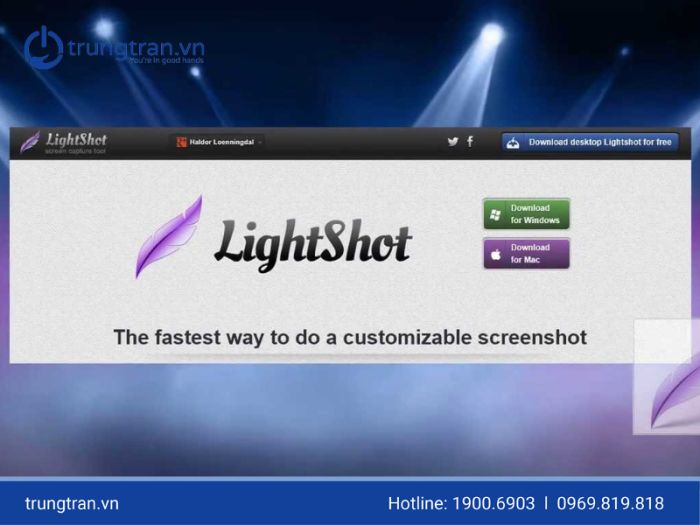
-
Bước 1: Tải và cài đặt ứng dụng Lightshot vào máy tính Dell của bạn.
-
Bước 2: Khởi động phần mềm để chụp ảnh hoặc nhấn phím tắt nhanh. Mặc định các phím tắt nhanh sẽ là:
Prnt Scrn: Chụp vùng tùy chọn
Shift + Prnt Scrn: Chụp toàn bộ màn hình
-
Bước 3: Nhấn chuột trái, giữ và kéo để chọn vùng muốn chụp. Sau khi thả chuột ra, màn hình sẽ xuất hiện các công cụ chỉnh sửa ảnh ở bên trái, bạn có thể nhấp vào để chỉnh sửa ảnh.
-
Bước 4: Nhấn nút Save để lưu ảnh lại.
Liên hệ hỗ trợ với Trung Trần
Trên đây là những cách chụp màn hình máy tính laptop Dell đơn giản và nhanh chóng, hy vọng chia sẻ của Trung Trần trong bài viết sẽ giúp ích cho bạn. Ngoài ra, nếu bạn có bất kỳ thắc mắc gì về sản phẩm laptop Dell hay cách nhận biết laptop Dell chính hãng, vui lòng liên hệ ngay với chúng tôi để được hỗ trợ và tư vấn cụ thể hơn nhé!
Thông tin liên hệ:
-
Địa chỉ: Số 3 ngõ 117 Thái Hà – Đống Đa – Hà Nội
-
Hotline: 1900 6903 hoặc 0969 819 818
-
Website: https://trungtran
Nguồn: https://duhochanquocchd.edu.vn
Danh mục: Khám Phá

/fptshop.com.vn/uploads/images/tin-tuc/179494/Originals/thanh-toan-cuoc-tra-sau-Viettel-7.jpg)
/fptshop.com.vn/uploads/images/tin-tuc/172854/Originals/etc-la-gi-5.jpg)











